Anleitung
zum Brennen für
WIN
XP
WIN
Vista
WIN
7
fahren
Sie mit der Maus über einige Bilder um sie zu vergrößern
|
| WIN
XP |
|
. |
. |
|
. |
. |
|
. |
. |
|
. |
. |
|
. |
. |
| WIN
Vista |
|
 |
Halten
Sie die
[Windows] Taste

gedrückt und tippen
Sie gleichzeitig kurz
auf die Tase [E].
Der
Datei-EXPLORER
wird gestartet |
|
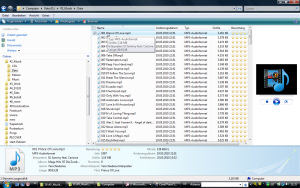 |
wählen
Sie die Dateien aus, die Sie brennen möchten |
|
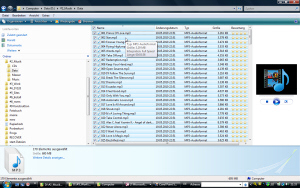 |
Die
Tastenkombination [Strg] und [A] markiert alle Dateien im Fenster |
|
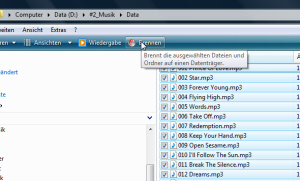 |
Die
Schaltfläche [Brennen] anklicken |
|
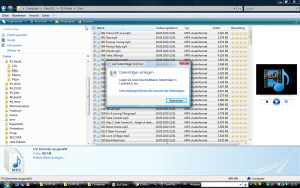 |
Dem
Hinweis folgen,
Ihre CD einlegen...
(alternativ einen Testrohling)
|
|
 |
...und
die Schublade schließen. |
|
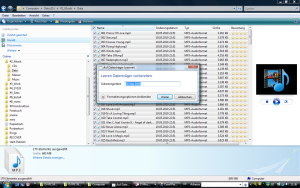 |
Ein
Eingabefenster erscheint und fragt
nach dem Namen
der Disk.
Wichtig!
hier die Formatierungsoptionen einblenden
|
|
 |
Livedateisystem
ist Geeignet für Datenaustausch mit anderen PCs.
Die Disk wird zuerst Formartiert. Anschließend
können Dateien
auf die Disk geschrieben werden.
Bis eine Disk abgeschlossen
wird können jederzeit weitere
Daten bis zur Kapazitätsgrenze aufgespielt werden.
|
|
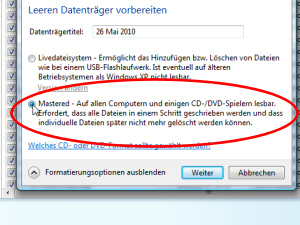 |
Mastered
ist geeignet für die Erstellung von Disks,
die auf DVD-Playern, Mp3-Playern und
CD-Playern laufen
sollen.
Der Brennvorgang erfolgt an einem Stück
und wird anschließend direkt abgeschlossen. |
|
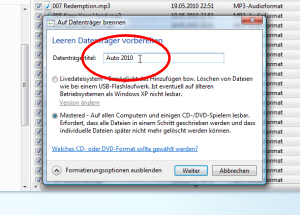 |
CD
Name eingeben
und auf [Weiter]
klicken. |
|
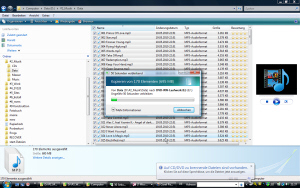 |
Der
Brennvorgang
wird gestartet.
Die Daten werden auf
der Festplatte zwischengespeichert.
|
|
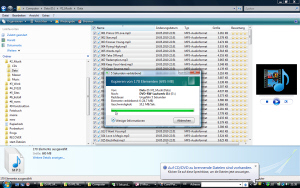 |
Ein
Hinweis hierzu
wird eingeblendet.
|
|
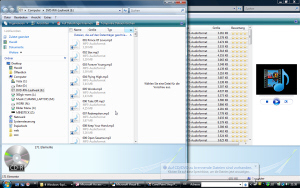 |
Sind
alle ausgewählten
Dateien zwischengespeichert,
werden sie in einem
neuen Datei-Explorer
dem CD-Laufwerk
zugeordnet angezeigt.
Durch entfernen oder
hinzufügen weiterer
Daten kann auch
hier der CD Inhalt
noch verändert werden. |
|
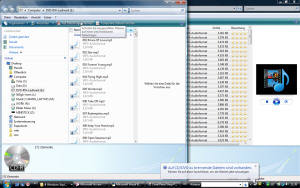
Alternativ
können alle hier angezeigten Daten auch
gelöscht werden.
Damit wird der Brennvorgang beendet.
Die Originaldateien sind hier von dem Löschen nicht betroffen,
da es sich um Kopien handelt
|
Alle
Aktionen erfolgten bisher nur mit
zuvor kopierten
Dateien auf der Festplatte.
Durch
die Schaltfläche
[Auf Datenträger
brennen] wird der
tatsächliche Brennvorgang
eingeleitet.
|
|
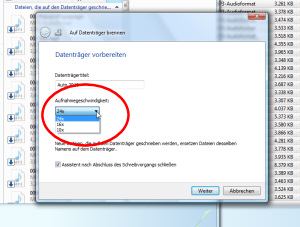 |
Brenngeschwindigkeit
einstellen und [Weiter]
drücken.
Eine
langsamere
Geschwindigkeit als
Maximum reduziert die
Gefahr von Fehlern
beim Brennen. |
|
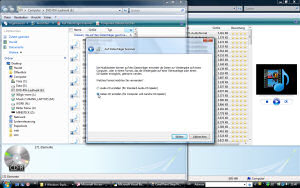 |
Sind
Musikdaten als
MP3 Dateien ausgewählt
worden wird in einem Fenster
zuvor gefragt, ob die
Mp3-Dateien so
umgewandelt werden sollen,
dass sie auf jedem
CD-Player
abgespielt werden können
(-> Audio-CD erstellen).
Diese
Option benötigt
allerdings mehr Platz,
also ggf. mehrere Rohlinge.
Eine
CD, die MP3 Musik
enthalten soll, wird als
Daten-CD gebrannt. |
|
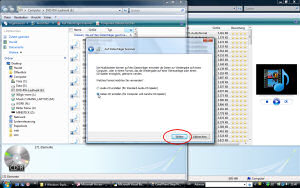 |
Durch
klicken von
[weiter] weden die
Daten auf die CD
gebrannt. |
|
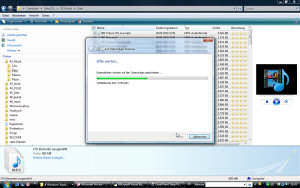 |
Über
einen Balken
und eine Zeitangabe
wird der
Brennfortschritt
angezeigt. |
|
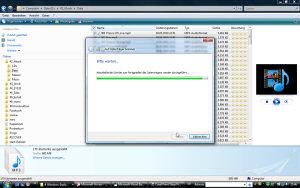 |
Wurde die Option "Mastered" gewählt
wird die CD zum
Schluß des Brennvorganges
automatisch finalisiert.
Die
gebrannten Daten
können nicht mehr
verändert werden.
Die CD ist nun fertig
gebrannt und in
Autoradios oder Musikanlagen
lauffähig. |
|
WIN
7 |
|
. |
. |
|
. |
. |
|
|
. |